インテル® ソリッドステート・ドライブ のファームウェア・バージョンの確認方法
コンテンツタイプ: 製品の識別 | 記事 ID: 000005558 | 最終改訂日: 2025/02/12
Windows* および Linux* でインテル® ソリッドステート・®ドライブ (インテル® SSD) のファームウェア (FW) バージョンを確認するには、以下の手順を使用します。
記号の または項目をクリックして詳細をご覧ください。
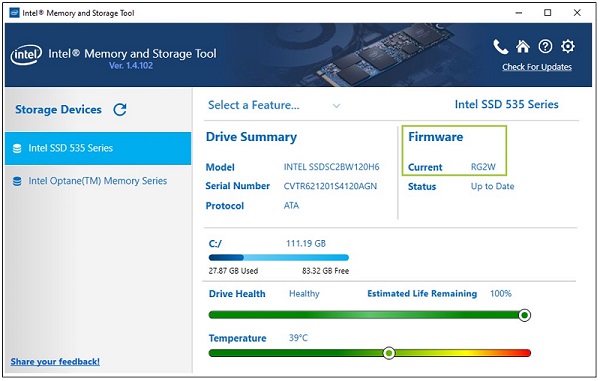
ターミナルウィンドウを開きます(Ctrl+Alt+t)。
コマンド「sudo fdisk -l」を入力します (最後の文字は小文字の L です)。結果は次のようになります。
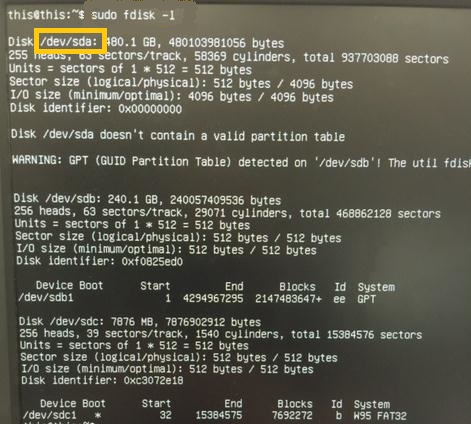
必要なドライブを見つけて、デバイス名を記録します。例: /dev/sda
コマンド sudo hdparm -i <device name>を入力します。例: sudo hdparm -i /dev/sda
| 手記 | NVMe ドライブの情報が必要な場合、ドライブは「nvme0n1」などと表示され、上記の hdparm コマンドは機能しません (hdparm は ATA デバイスでのみ機能します)。 インテル® メモリー・ストレージ CLI ツールなど、その他のツールを使用して、FW のバージョンを確認できます。 |
モデル番号の後にファームウェアのバージョンが表示されます。
